
الآن لا يزال لا يتم توزيع جميع برامج التشغيل بتنسيق EXE، مما يفسر عملية التثبيت بشكل كبير للمستخدمين. تتمثل خوارزمية عمل هذه البرامج في إضافة الملفات اللازمة تلقائيا إلى النظام تلقائيا، لأننا في البداية لدينا فقط هذه الكائنات التي تم تجميعها لاحقا في مطوري البرامج. إذا لم تقم الشركة المصنعة بذلك وتوزيع برامج التشغيل فقط بتنسيق INF أو مشابهة له، يواجه المستخدم التثبيت اليدوي للسائق. وهذا يدور حول هذا المناقش أدناه.
تثبيت برامج التشغيل في ويندوز 7 يدويا
هناك طرق مختلفة يمكن أن تساعد في تنفيذ الهدف. كل واحد منهم سيكون الأمثل في موقف معين، لأن المستخدم مهم لتحديد أي واحد سوف يناسبه. بعد ذلك، سنصف بالتفصيل حول كل طريقة، وستضطر فقط إلى التعرف على المواد، واختيار التعليمات واتبعها.الأسلوب 1: تثبيت التثبيت أو برنامج التشغيل
الأسلوب الأول هو أسهل، وتستخدم أيضا من قبل المستخدمين في كثير من الأحيان بكثير من غيرها. يتم تحديد بعض المعدات الافتراضية بواسطة نظام التشغيل، ولكن بدون برامج تشغيل متخصصة، فإنها تعمل بشكل صحيح تماما. لذلك، في الحالات التي يكون فيها الجهاز مرئي في إدارة الأجهزة، يمكنك اللجوء إلى هذه الإجراءات:
- افتح "ابدأ" والانتقال إلى قسم "لوحة التحكم".
- أنت مهتم بك فئة "إدارة الأجهزة". انقر نقرا مزدوجا فوقه باستخدام زر الماوس الأيسر للذهاب.
- يقوم "إدارة الأجهزة" بإجراء ميزة قائمة تعرض معلومات حول جميع المكونات المتصلة، ويتم التحكم فيها.
- يكفي لك الكشف عن قائمة بالمعدات المطلوبة، انقر فوقه بواسطة PCM وحدد "تحديث برامج التشغيل" في قائمة السياق.
- سيتم فتح برنامج تشغيل متخصص إضاف برامج التشغيل. يتطلب عنصر "تشغيل برنامج التشغيل على هذا الكمبيوتر."
- انتبه إلى "برامج تشغيل البحث في الحقل" في المكان التالي ". هنا، بشكل افتراضي، يتم تحديد دليل "المستندات"، ولكن ليس كل المستخدمين يضعون ملفات المعلومات المتاحة هناك. لذلك، لفتح المتصفح الذي تحتاجه للنقر فوق "مراجعة".
- في القائمة نظرة عامة على المجلد، حدد الموقع حيث يتم تثبيت الملفات لتثبيتها، ثم انقر فوق "موافق".
- سوف تكون هناك عودة إلى القائمة مألوفة بالفعل. مجرد تحرك في أكثر من ذلك.
- نتوقع تركيب البرمجيات للأجهزة. بعد الشاشة، يظهر إشعار بأن العملية قد مرت بنجاح أو لديه بعض الأخطاء.
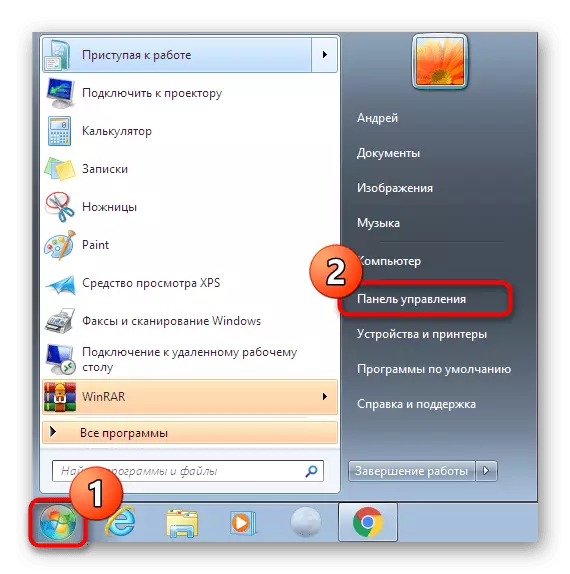
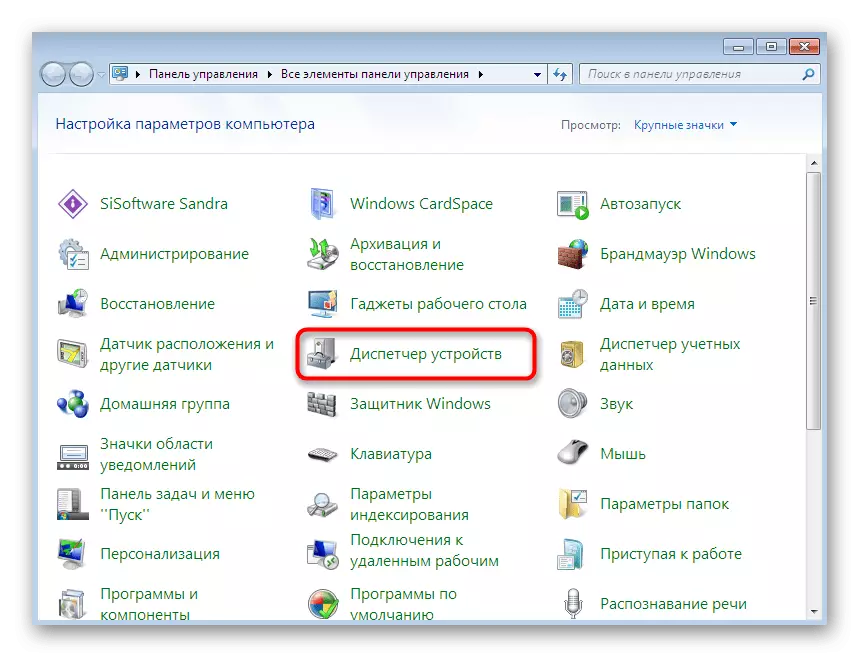
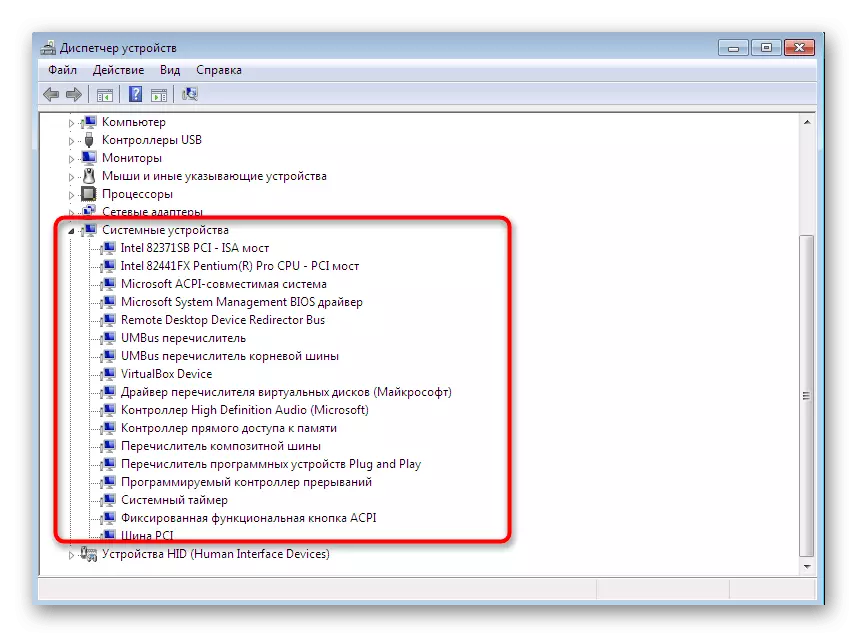
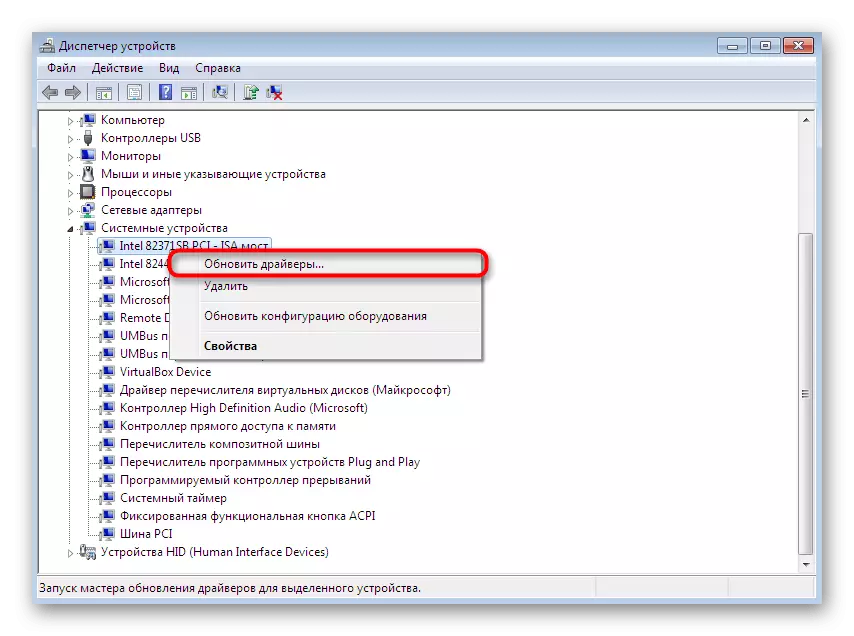
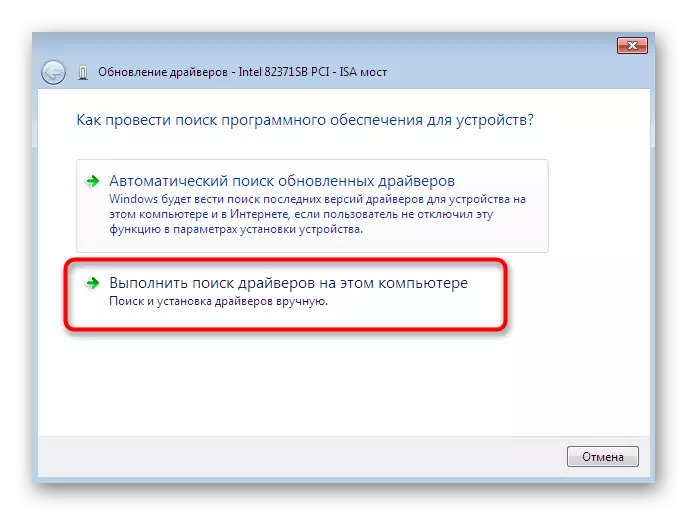
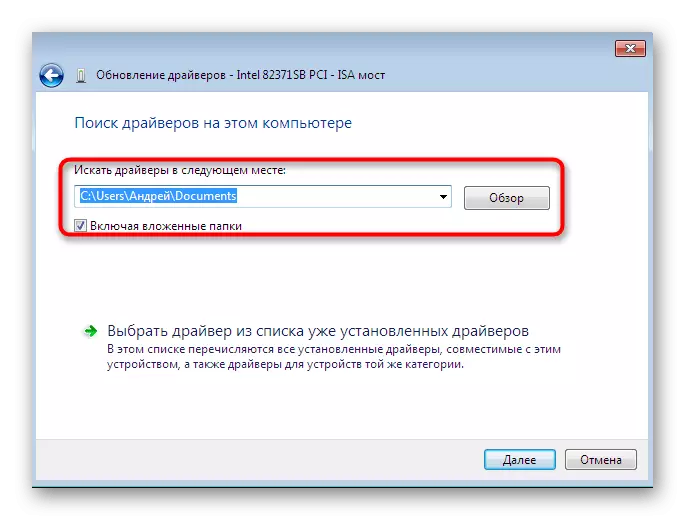
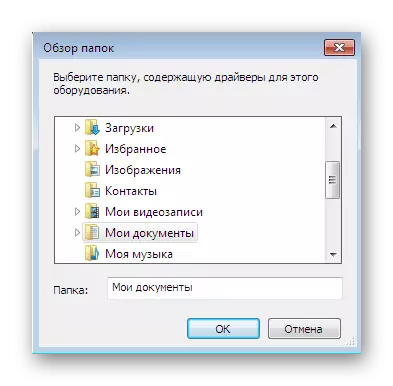
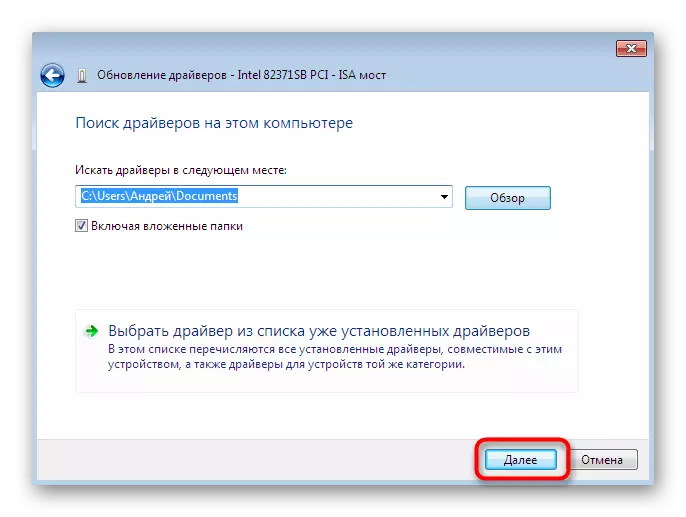
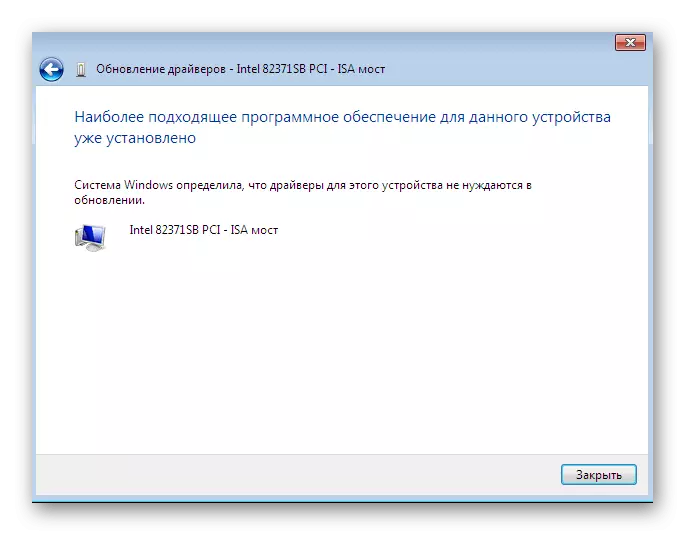
وكما جرت العادة، يجب على جميع التغييرات سارية المفعول إعادة تشغيل الكمبيوتر. القيام بذلك، ومن ثم التحقق مرة أخرى إذا تم عرض المعدات التي تم تحديثها في إدارة الأجهزة.
الطريقة 2: إعادة تثبيت برنامج التشغيل أو تحديد الإصدار السابق
أحيانا هناك حاجة إلى إعادة تثبيت برنامج التشغيل أو لفة الحالية إلى الإصدار السابق. بالطبع، يمكنك إزالة المعدات، ومن ثم إعادة تثبيت كل الملفات الضرورية، ولكن لا توجد ضمانات بأن بعد حذف العناصر سوف تكون لا تزال متاحة في إدارة الأجهزة. ثم فمن المستحسن أن تؤدي إعادة تثبيت ذلك:
- نقل مرة أخرى إلى القائمة تعتبر بالفعل حيث تنقر على الجهاز PCM واختر "تحديث برنامج التشغيل".
- أدناه سوف يكون "حدد برنامج التشغيل من قائمة برامج التشغيل المثبتة بالفعل" - تحتاج إلى الضغط عليها.
- في القائمة التي تفتح، يجدر فقط للعثور على الخيار المناسب أو الذهاب إلى التثبيت من القرص. في حالتنا، الأول سيكون الأمثل.
- انتظر عملية ليكتمل عندما يظهر الإخطار المناسب على التثبيت الناجح للبرنامج على الشاشة. أغلق النافذة.
- بعد ذلك، ستظهر تحذيرا من أن التغييرات التي أدخلت نافذة المفعول إلا بعد إعادة تشغيل جهاز الكمبيوتر. نفعل ذلك الآن أو تخصيص وقت لاحق.

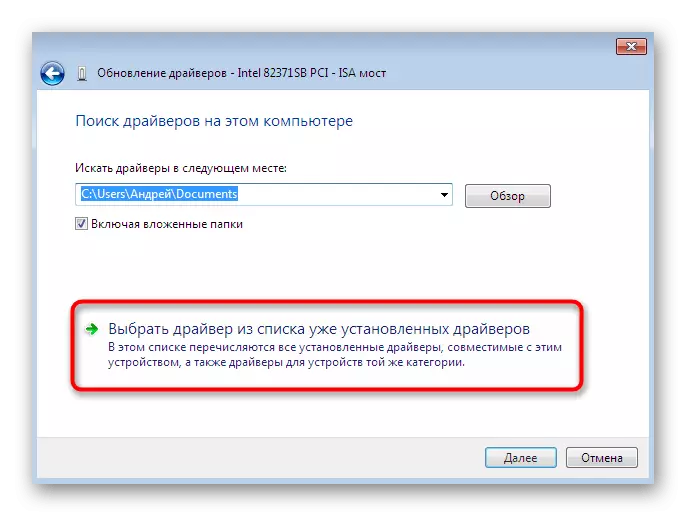
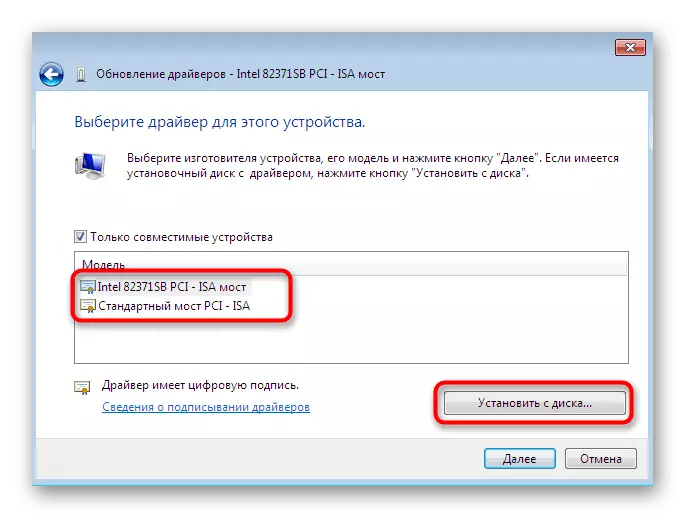
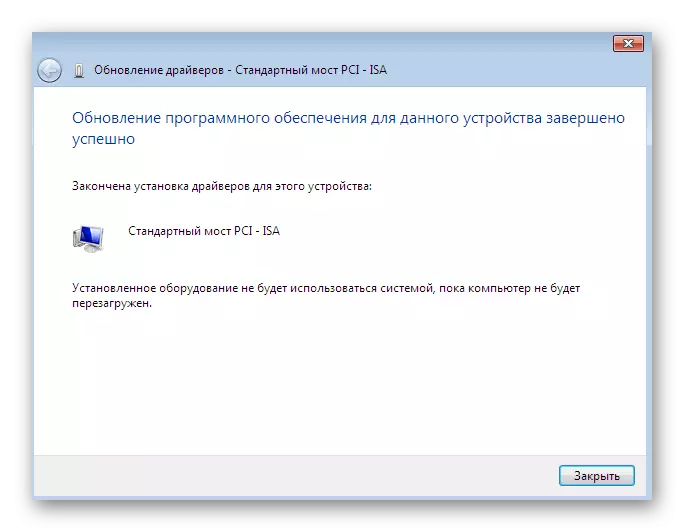

عند تنفيذ المبادئ التوجيهية المذكورة أعلاه، ينبغي أن يوضع في الاعتبار أن التراجع عن الإصدار السابق من السائق سوف يترتب على ظهور الفشل واختفاء التحسينات التي المطورين وأضافت في الإصدارات الجديدة.
الطريقة 3: تثبيت المعدات قديم
في بعض الحالات، عندما يقوم المستخدم هو الذهاب إلى تثبيت برنامج تشغيل لجهاز قديم جدا، يمكنك أن تفعل دون العثور على ملفات خاصة لذلك، لأنه هو مبني على "تثبيت الجهاز القديم" وظيفة في نظام التشغيل. لها مبدأ العملية على النحو التالي:
- بالنسبة للمبتدئين، كل شيء في نفس القائمة، وتفعيل السلسلة الأولى للغاية، مما يجعل بنقرة واحدة على زر الماوس الأيسر على ذلك.
- على لوحة العلوي، حدد "العمل" وانقر على القائمة المنبثقة "تثبيت القديم جهاز".
- تحقق من وصف المعالج تركيب المعدات وتذهب أبعد من ذلك.
- بمناسبة علامة "تثبيت المعدات المختارة من القائمة اليدوية" والانتقال إلى الخطوة التالية.
- بعد بعض الوقت، وسوف تظهر أمام قائمة المعدات بأكملها، مقسمة حسب الفئة. في ذلك، تجد الخيار المناسب.
- ثم سيكون هناك نافذة إضافية مع الشركة المصنعة وطراز السائق. إذا كان لديك ملف مع الملفات، يمكنك النقر على زر "تثبيت من القرص" لوضع الإصدار الخاص بك.
- تأكد من أنه تم اختيار الجهاز الصحيح، ثم اضغط على "التالي".
- نتوقع نهاية التثبيت. قد يستغرق بضع دقائق.
- في النهاية، سوف تقوم بعرض إخطارا من نجاح العملية أو خطأ يحدث أثناء التثبيت.
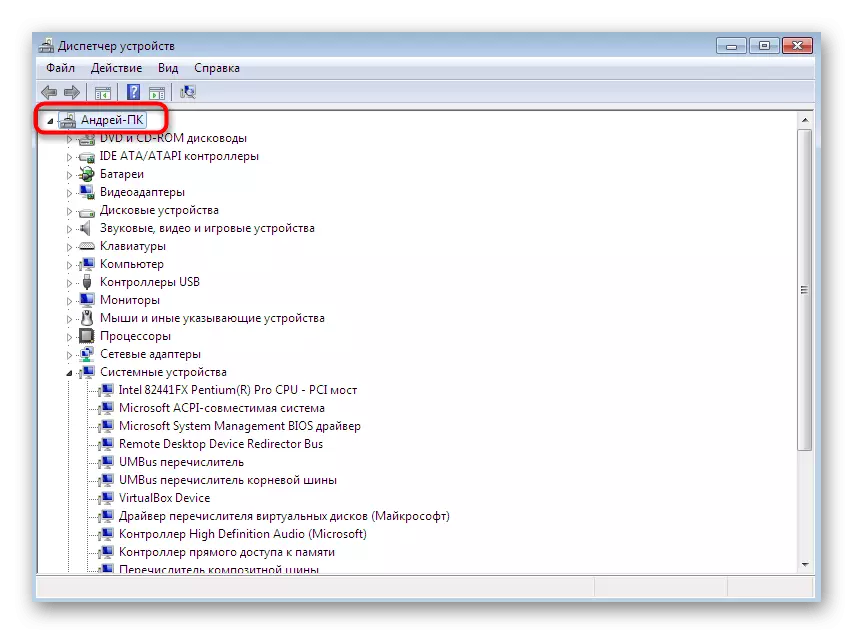
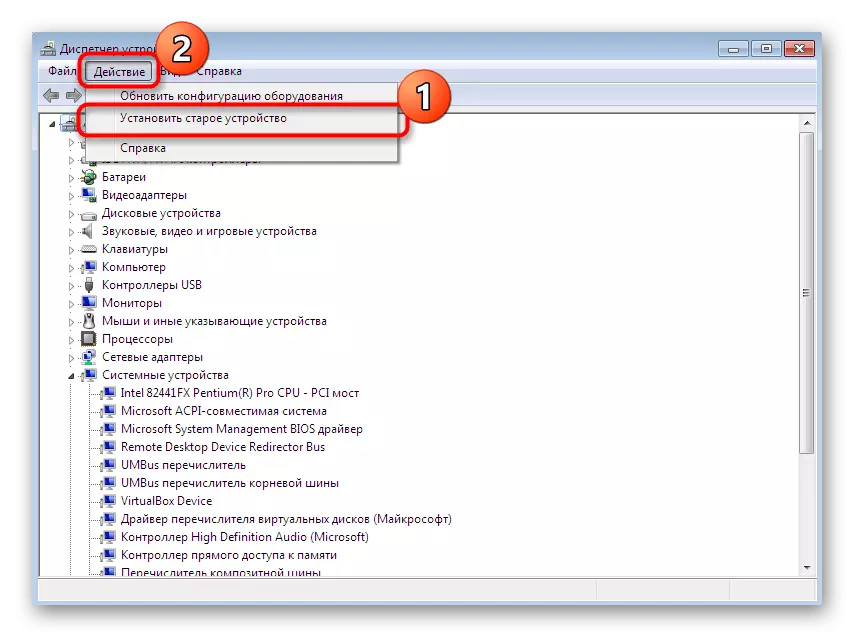
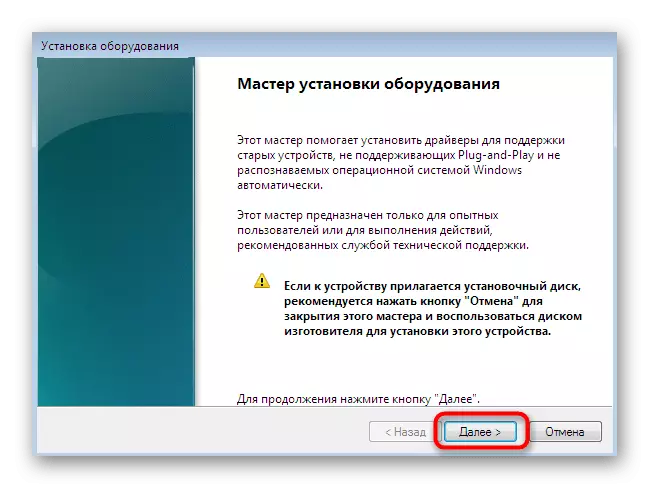
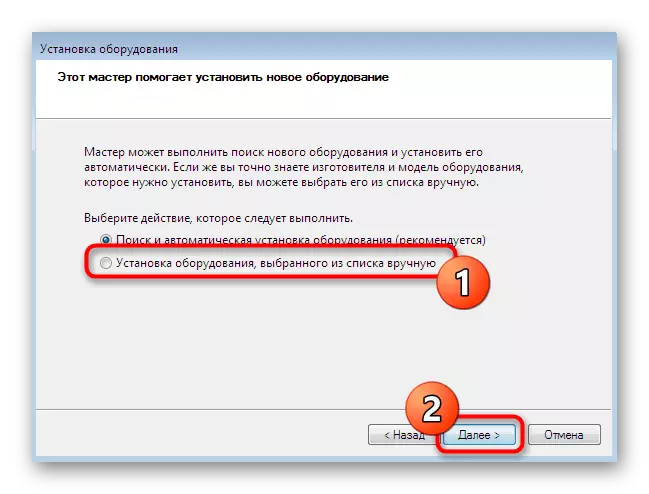
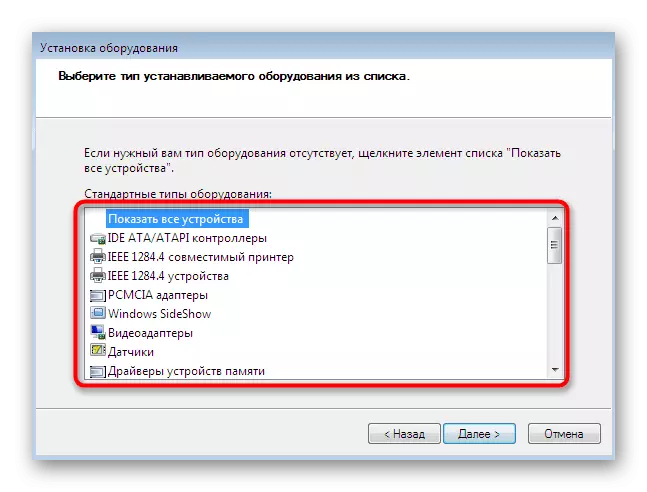
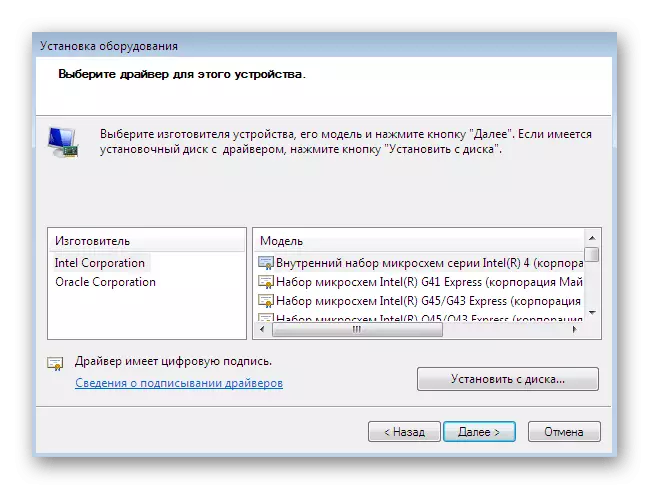
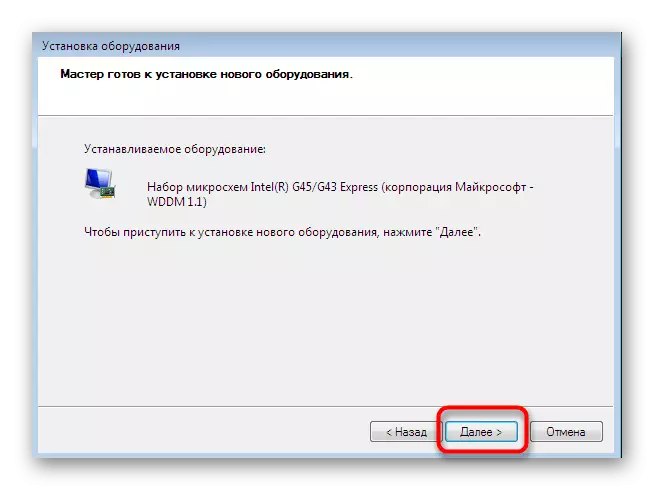

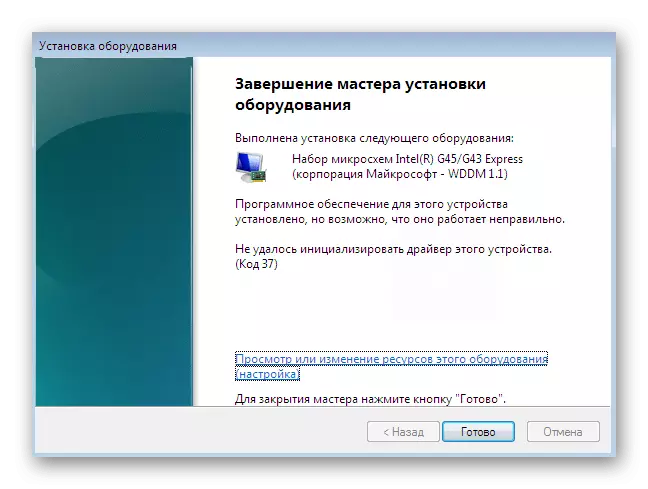
بالإضافة إلى ذلك، نلاحظ أنه لا ينبغي عليك فقط التجربة مع تركيب المعدات القديمة في الحالات عندما في الواقع كان غير متصل إلى الكمبيوتر. في بعض الأحيان يؤدي إلى ظهور شاشات الموت الزرقاء ويتم تصحيح فقط من قبل لفة إلى التغييرات من خلال الوضع الآمن.
طريقة 4: تثبيت الطابعة
لقد خصصت تثبيت برامج تشغيل الطابعة في طريقة منفصلة، لأنه يحتاج إلى أن تزرع في مزيد من التفاصيل. يتم تنفيذ المهمة من قبل قائمة أخرى. هنا، بالإضافة إلى تركيب البرمجيات، والإعداد الأولي للجهاز الطباعة يحدث:
- توسيع قائمة "ابدأ" وانتقل إلى القسم "الأجهزة والطابعات".
- في ذلك، انقر على "تثبيت الطابعة" باستخدام لوحة أعلى.
- حدد "إضافة طابعة محلية".
- إذا كنت بحاجة إلى استخدام منفذ غير قياسي لتوصيل الطابعة، تكوين ذلك الآن حتى لا تكون هناك أي صعوبات في المستقبل مع هذه الخطوة.
- الآن في الإطار الذي يظهر على اليسار، حدد الشركة المصنعة للجهاز، والحق هو النموذج. إذا لم يتم سرد الطابعة، انقر على مركز Windows Update لإعادة فحص الخيارات المتاحة.
- تعيين اسم الطابعة ومزيد من التحرك.
- انتظر حتى يتم التثبيت من جديد.
- إذا كنت تسير على استخدام الوصول المشترك لإدارة الطابعة عبر الشبكة، يمكنك تكوين الفور هذه المعلمات في القائمة المناسبة.
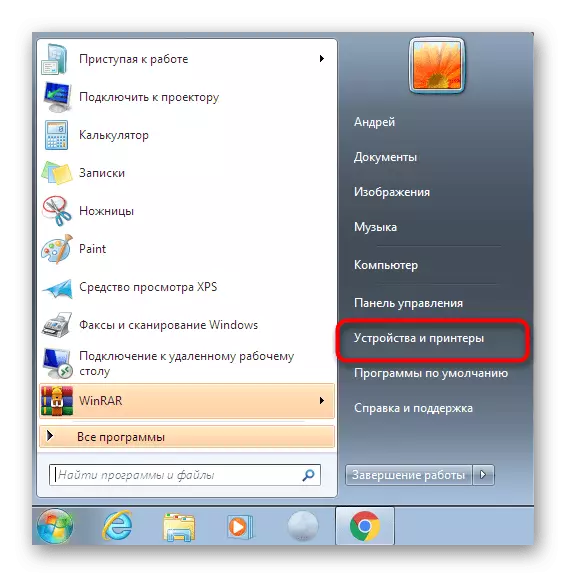
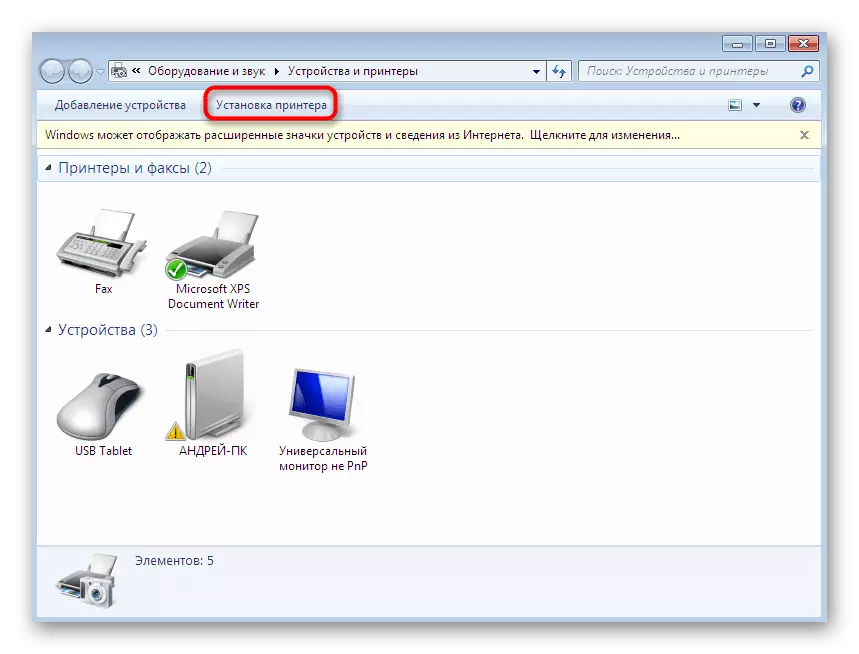
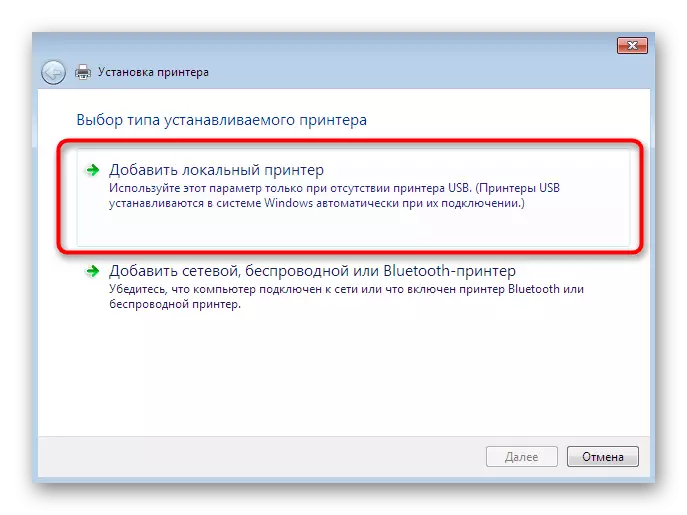
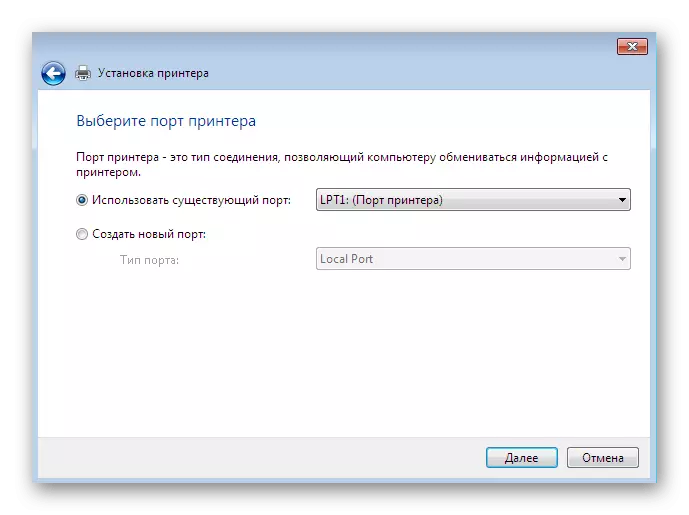
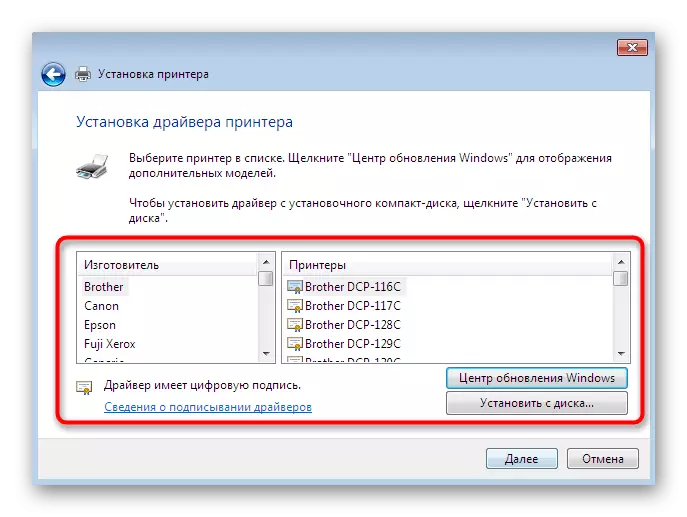
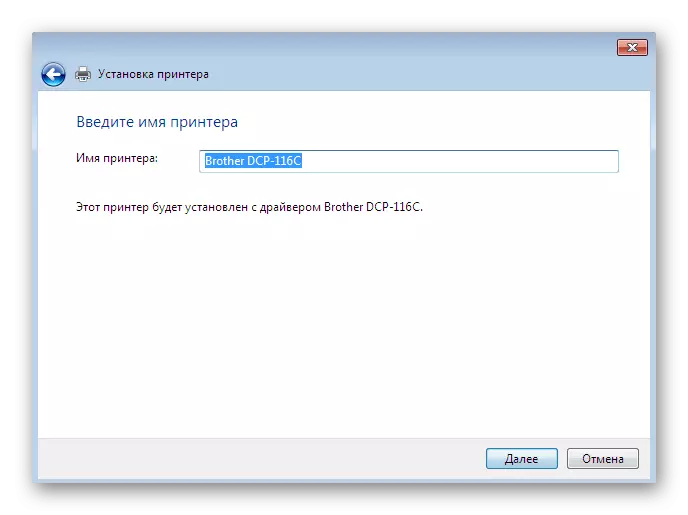
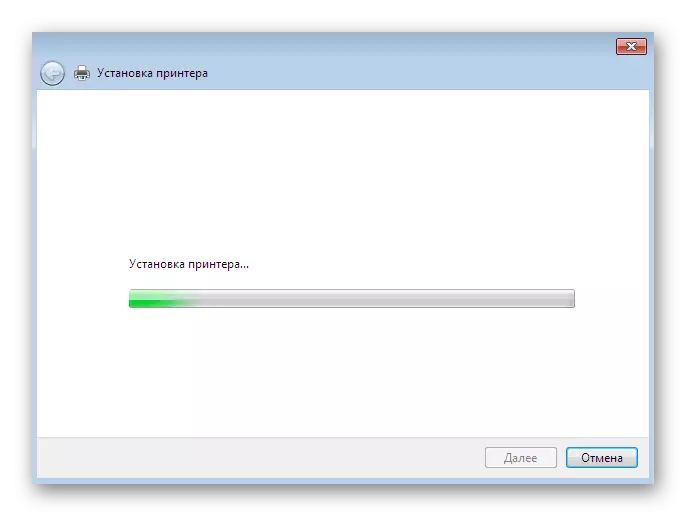
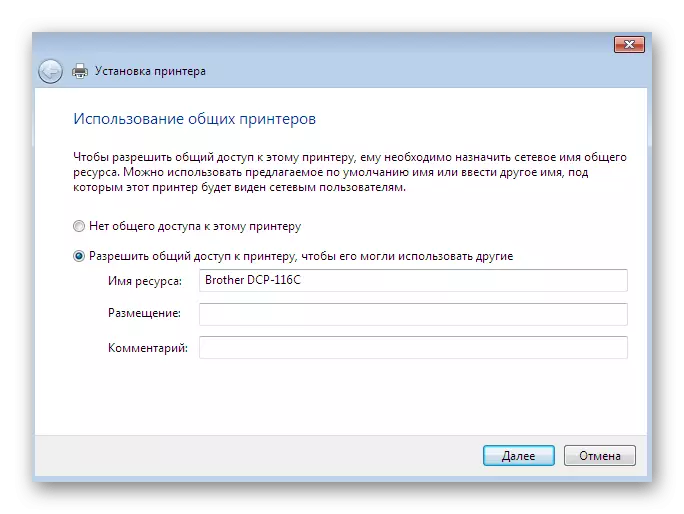
وكانت كل هذه الأساليب المتاحة من التثبيت اليدوي من برامج التشغيل في Windows 7. نحن نوصي باستخدام واحد منهم، وليس فقط وضع الملفات INF في دليل النظام، لأنه تقريبا لم يجلب النتائج الواجبة. بشكل منفصل، فإننا ننصح للتعرف على القسم على موقعنا على الانترنت، حيث ستتمكن من العثور على تعليمات مفصلة لتثبيت برامج تشغيل لأجهزة معينة مع الأساليب الأكثر تنوعا، بما في ذلك دليل.
إقرأ المزيد: بحث وتثبيت برامج تشغيل الأجهزة المختلفة
